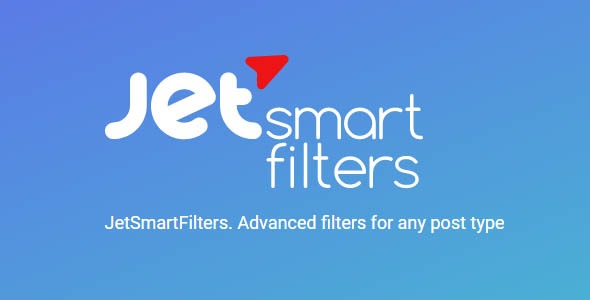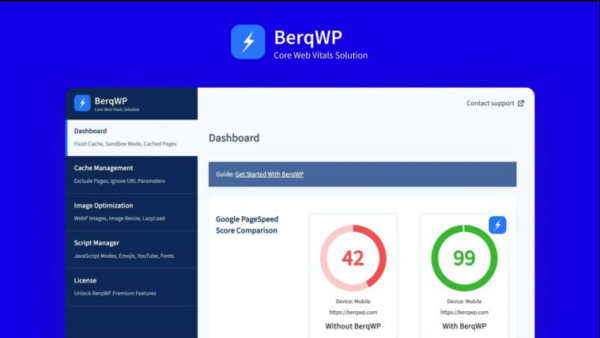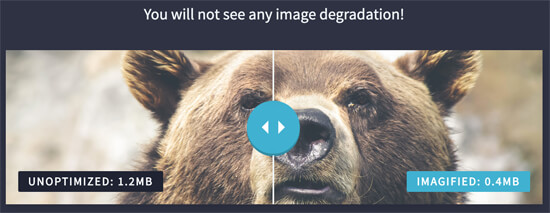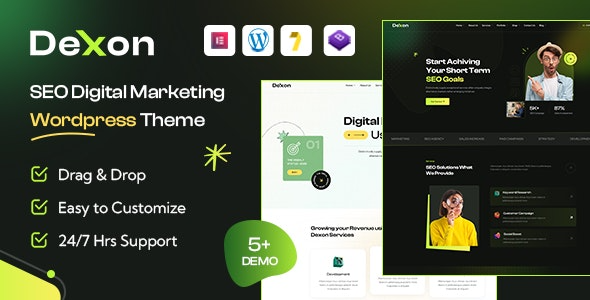如何在Google PageSpeed Insights测试中取得满分
我们在《网站速度测试教程【附15个常用网站速度测试工具】一文中提到的网站性能测试工具之一就是Google PageSpeed Insights,它是前端开发中经常使用的在线开发工具之一。Google PageSpeed Insights可以全面考察网站的各个方面,对其进行评估评分并给出相应的建议,便于技术开发和网站的针对性优化。
对于一个追求完美的WordPress站长来说,他期待自己的网站获得更高的Google PageSpeed Insights评分。分数越高,你的网站优化越好。
今天,我们将与您分享一些技巧和策略,帮助您的WordPress网站在Google PageSpeed Insights中获得更高的分数。
本文的核心内容包括:
# 1谷歌页面速度洞察的重要性
#2如何实现Google PageSpeed Insights测试满分2.1开启Gzip压缩
2.2优化图像音量
2.3移除阻碍渲染的资源。
2.4启用浏览器缓存
2.5缩短服务器响应时间
2.6最小化JavaScript
# 3 page speed的其他改进点
# 1谷歌页面速度洞察的重要性
Google PageSpeed Insights是Google开发设计的网站性能测试工具,可以帮助你根据最佳优化建议全方位优化你的网站。
截至2018年,速度得分现在通过Lighthouse(灯塔)计算,这是一个开源的自动化工具,旨在提高网页质量。灯塔实际上可以检查网站的前端内容,如性能、可访问性、渐进式web应用等。
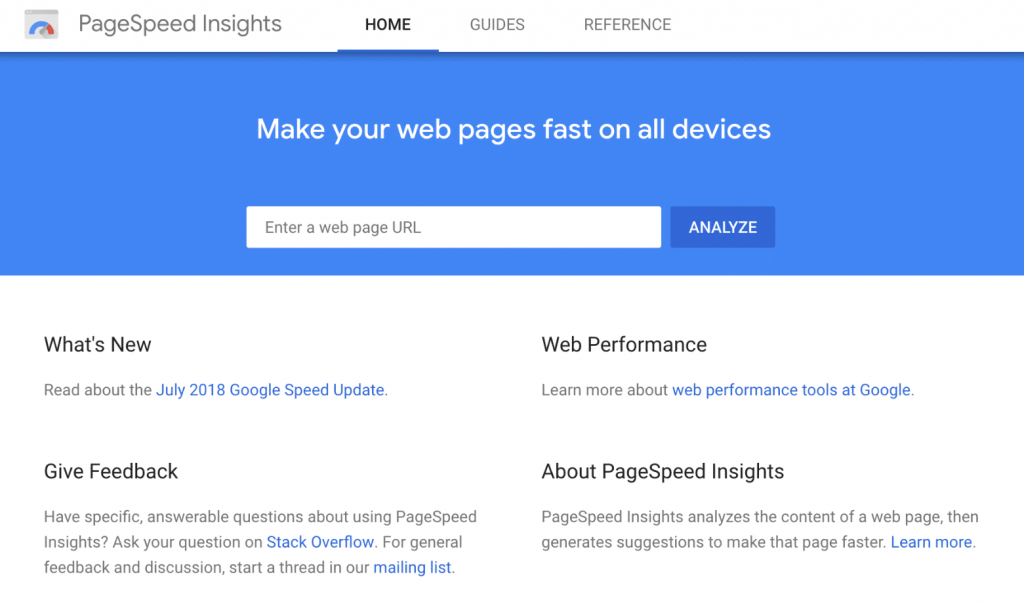 Google page speed insights网站
Google page speed insights网站
但是有一点很重要的是要记住,不要总是太执着于100分满分。因为对于一些网站来说,这个完美的目标几乎是不可能的。比如很厉害很复杂的题材,电商,会员制网站,这些网站都比较复杂,拿满分就不错了,比如上天堂。
我们更应该关注网站的速度,而不是分数。Pingdom、GTMetrix和Google PageSpeed Insights等测速工具的分数有时会让你误入歧途。真正重要的是保证你的网站加载快,感知性能达标。感知性能是指网站用户感受到的加载速度。
此外,网站加载速度也成为搜索引擎对网站评级的标准之一。所以网站SEO优化如果有效果,这部分的运营是不可忽视的。关于WordPress网站的SEO,也可以关注我们推出的一系列相关插件:
智能搜索引擎优化工具WordPress博客易于使用的搜索引擎优化插件
百度搜索推送管理WP插件Pro版-提高百度收藏效率
spider analyst——WordPress搜索引擎蜘蛛统计分析插件
在热门关键词推荐插件Pro-WP里找关键词就是这么简单。
谷歌会使用PageSpeed Insights吗?
Google使用PageSpeed Insights是考虑SEO和页面速度排名因素还是纯粹的响应速度?谷歌网站站长趋势分析师加里·伊莉斯回应道,“两种方式我都会选。”
部分原因是,在大多数情况下,当你的网站运行缓慢时,你很可能会在Google PageSpeed Insights中收到许多警告。许多建议都与它们和纯响应时间的关系密切相关。它们并不总是100%相关,但Gary也提到,如果你的网站很慢,会影响你的排名。
2018年,谷歌进一步加强了网站加载速度在网站排名上的权重。以前,页面速度排名是根据你的网站在桌面系统上的加载速度来衡量的。但截至2018年7月9日,页面速度也成为移动搜索的排名因素。这意味着优化你的WordPress移动设备比以往任何时候都重要!
在本教程中,我们将以WordPress的默认主题Twenty Seventeen为例,安装Google Analytics、Akismet、Yoast SEO等。,然后使用PageSpeed Insights进行分析评估,根据评分建议逐一优化。最后,使用WordPress网站PageSpeed Insights的桌面设备和移动设备均达到100分(满分)。
虽然这是一个小网站,但至少可以帮助你了解Google PageSpeed Insights的工作原理,以及如何根据PageSpeed Insights的建议完成各种优化,让网站得到一个满意的分数,最重要的是提高网站的加载速度。
#2如何在Google PageSpeed Insights测试中获得满分
我们的测试站点安装在Apache主机上,使用WordPress的默认主题模板Twenty Tencent Theme。该网站配置了SSL和以下插件。
Yoast SEO
阿基斯米特
我们还将谷歌统计代码谷歌分析插入到header.php文件中。我们所做的唯一修改是将特色图片添加到默认的“Hello world!”在文章中。我们通过Google PageSpeed Insights运行我们的测试网站,得到了69个桌面分数和58个移动分数。默认分数低得可怜。让我们深入研究每个优化点,尽可能获得最高的评估分数。
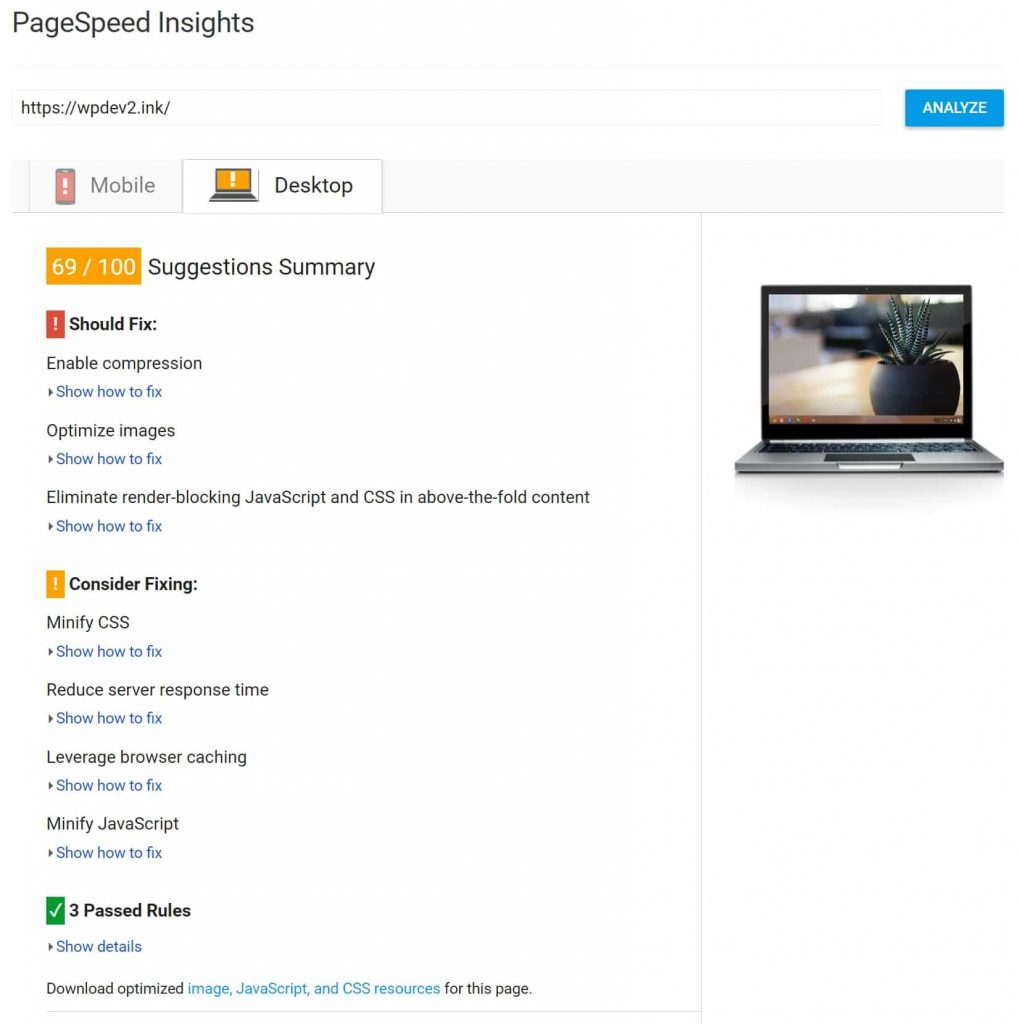 优化前Google PageSpeed Insights评测评分截图
优化前Google PageSpeed Insights评测评分截图
2.1打开Gzip压缩
我们先从桌面程序的优化点建议开始,因为很多优化点建议也适用于移动设备。我们可以看到Google PageSpeed Insights建议需要修复的第一点是启用压缩警告。
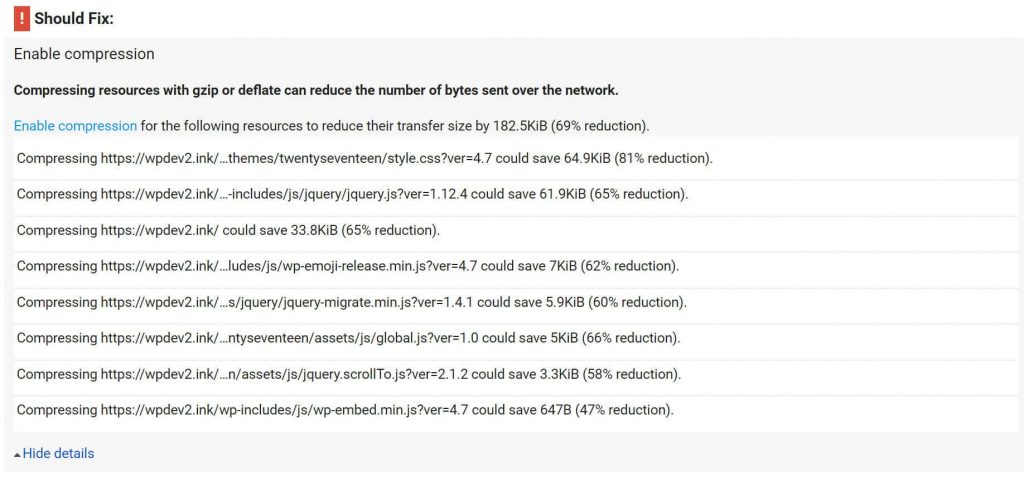 打开压缩建议
打开压缩建议
根据谷歌的说法,为了解决这个问题,我们需要启用Gzip压缩。一些服务器管理后台提供了启用选项,否则我们必须手动完成。
所有现代浏览器都支持并自动对所有HTTP请求使用Gzip压缩。启用Gzip压缩可以将传输响应的大小减少90%,这可以显著减少下载资源的时间,减少客户端的数据使用量,并缩短首次呈现页面的时间。
有几种方法可以实现Gzip压缩。第一种也是最简单的一种是使用支持Gzip的缓存插件。比如WP Rocket插件使用mod_deflate模块在中添加Gzip压缩规则。htaccess文件。w3cache插件也可以通过performance部分的设置来启用。
启用Gzip压缩的第二种方法是编辑。htaccess文件。如果你的WordPress主机使用Apache服务器,你只需要把下面的代码添加到。htaccess文件。你可以找到。通过FTP访问WordPress站点根目录下的htaccess文件。
# Compress HTML, CSS, JavaScript, Text, XML and fonts AddOutputFilterByType DEFLATE application/javascript AddOutputFilterByType DEFLATE application/rss+xml AddOutputFilterByType DEFLATE application/vnd.ms-fontobject AddOutputFilterByType DEFLATE application/x-font AddOutputFilterByType DEFLATE application/x-font-opentype AddOutputFilterByType DEFLATE application/x-font-otf AddOutputFilterByType DEFLATE application/x-font-truetype AddOutputFilterByType DEFLATE application/x-font-ttf AddOutputFilterByType DEFLATE application/x-javascript AddOutputFilterByType DEFLATE application/xhtml+xml AddOutputFilterByType DEFLATE application/xml AddOutputFilterByType DEFLATE font/opentype AddOutputFilterByType DEFLATE font/otf AddOutputFilterByType DEFLATE font/ttf AddOutputFilterByType DEFLATE image/svg+xml AddOutputFilterByType DEFLATE image/x-icon AddOutputFilterByType DEFLATE text/css AddOutputFilterByType DEFLATE text/html AddOutputFilterByType DEFLATE text/javascript AddOutputFilterByType DEFLATE text/plain AddOutputFilterByType DEFLATE text/xml # Remove browser bugs (only needed for really old browsers) BrowserMatch ^Mozilla/4 gzip-only-text/html BrowserMatch ^Mozilla/4.0[678] no-gzip BrowserMatch bMSIE !no-gzip !gzip-only-text/html Header append Vary User-Agent
确保将其添加到当前内容的下方。htaccess文件。例子如下:
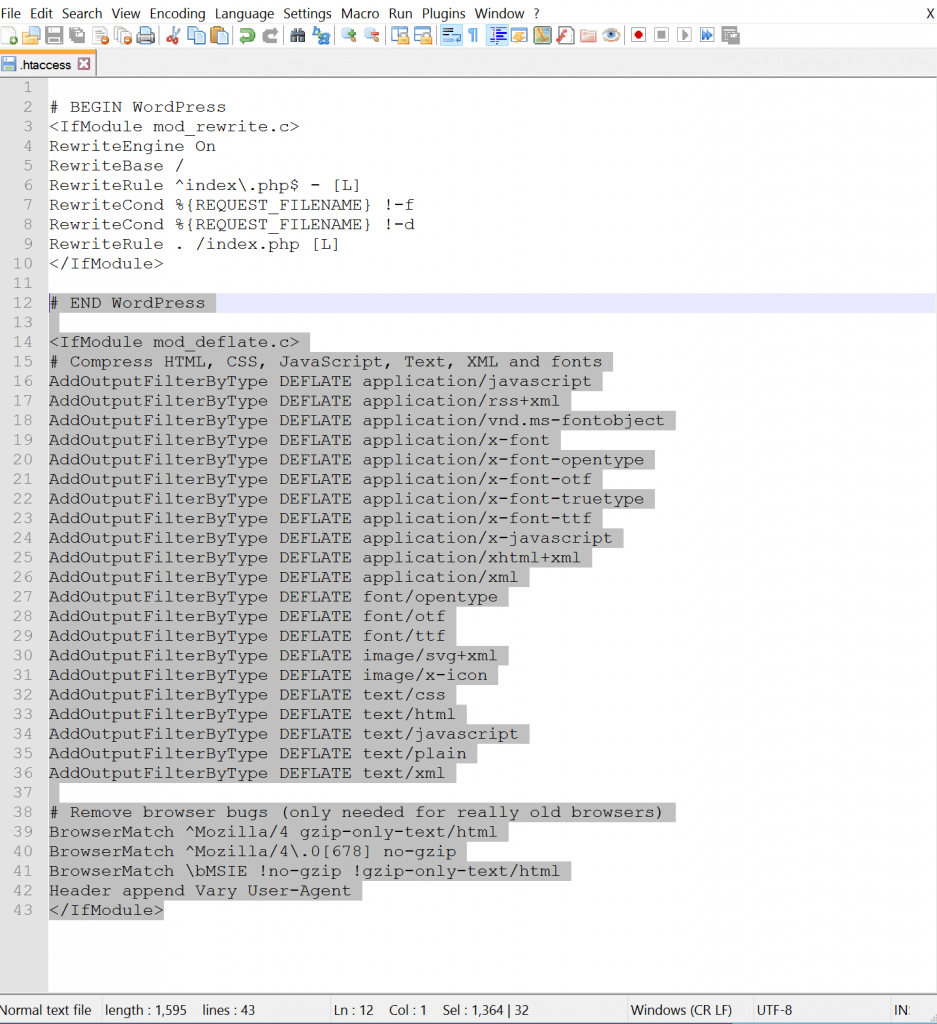 添加GZIP压缩代码
添加GZIP压缩代码
如果你的WordPress站点运行在NGINX服务器上,只要把它添加到你的nginx.conf文件中。
gzip on;gzip_disable “MSIE [1-6].(?!.*SV1)”;gzip_vary on;gzip_types text/plain text/css text/javascript application/javascript application/x-javascript;
如果您想检查您的网站Gzip压缩是否成功打开,您可以使用varvy gzip检测工具。以下是在我们的测试站点中启用Gzip压缩的效果截图:
 为状态检测启用了GZIP压缩。
为状态检测启用了GZIP压缩。
如果我们再次通过Google PageSpeed Insights运行我们的测试网站,我们可以看到Gzip compression on的警告现在已经消失了,桌面设备的评估分数从69增加到了80,移动设备的评估分数从58增加到了67。
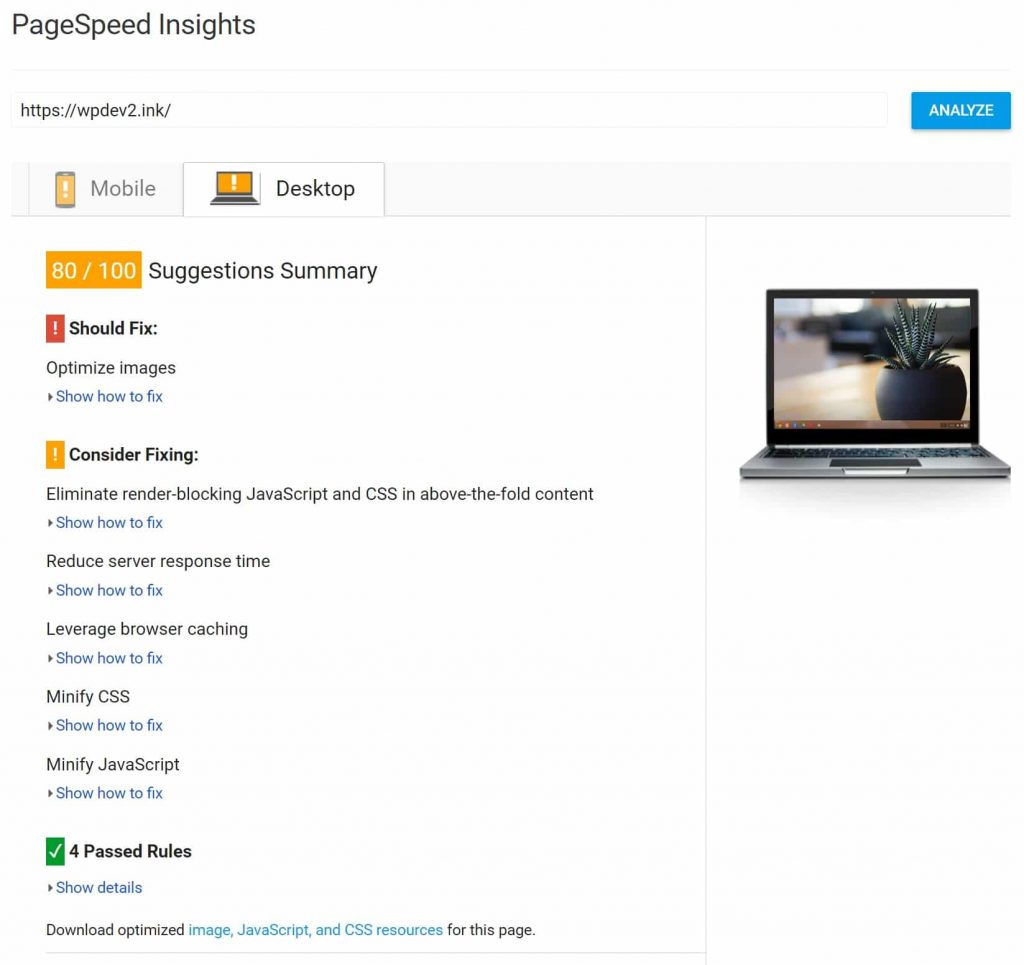 启用GZIP压缩后的PageSpeed Insights分数
启用GZIP压缩后的PageSpeed Insights分数
2.2优化图像音量
我们需要解决的下一个Google PageSpeed Insights建议是优化图像的警告。我们之前提到过“Hello world!”是WordPress主题的默认值。文章加了精选图片,所以会有这样的提示。
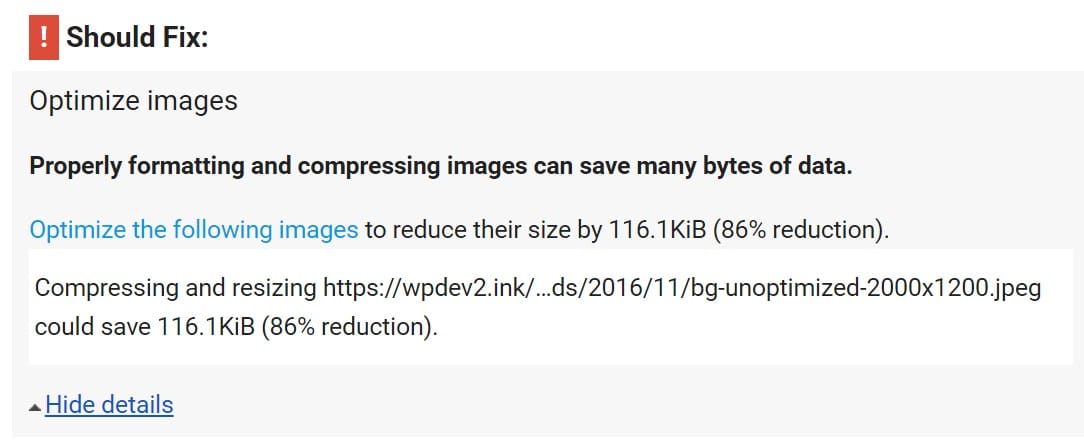 优化图片警告
优化图片警告
这是一个非常重要和有用的警告。根据HTTP Archive的数据,截至2018年12月,图像平均占网页总容量的50%。优化图片可能是提高WordPress网站性能的最简单的方法之一。
有几种方法可以解决这个问题。其中之一就是使用WordPress图片优化插件。插件其实可以批量优化整个WordPress媒体库,上传时自动优化。以下是一些流行的图像优化插件:
图像优化器
Optimus图像优化器
短像素图像优化器
WP Smush
TinyPNG
这些插件会解决图片过大的问题,或者你可以在上传之前用Adobe Photoshop、Gimp或Affinity Photo等工具进行压缩。以下是触发该警告的精选图片。我们可以通过缩小和降低质量来预压缩。最好把图像保持得尽可能小。此图像的原始容量为2.32 MB。经过缩减和压缩后,卷可以压缩到99.38 kB。记住,上传之前最好将图片调整到最佳大小和音量,而不是依靠CSS来调整图片大小。否则会拖慢你的网站。
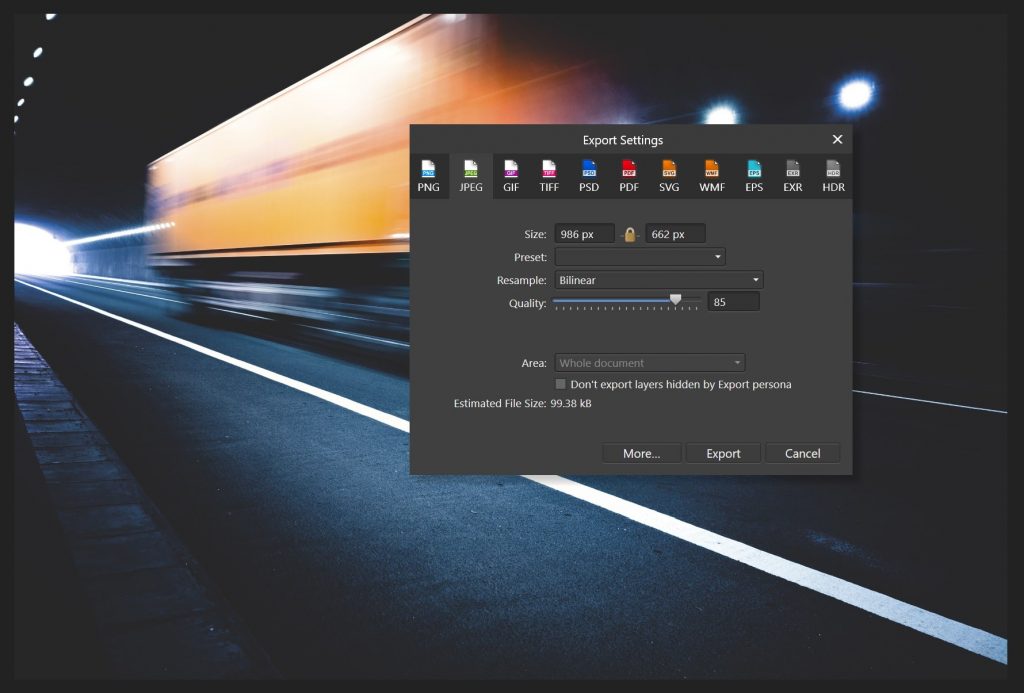 使用Affinity Photo压缩图像。
使用Affinity Photo压缩图像。
如果我们再次通过Google PageSpeed Insights运行测试网站,我们可以看到优化后的图片警告现在已经消失,桌面设备的得分从80增加到88,移动设备的得分从67增加到73。
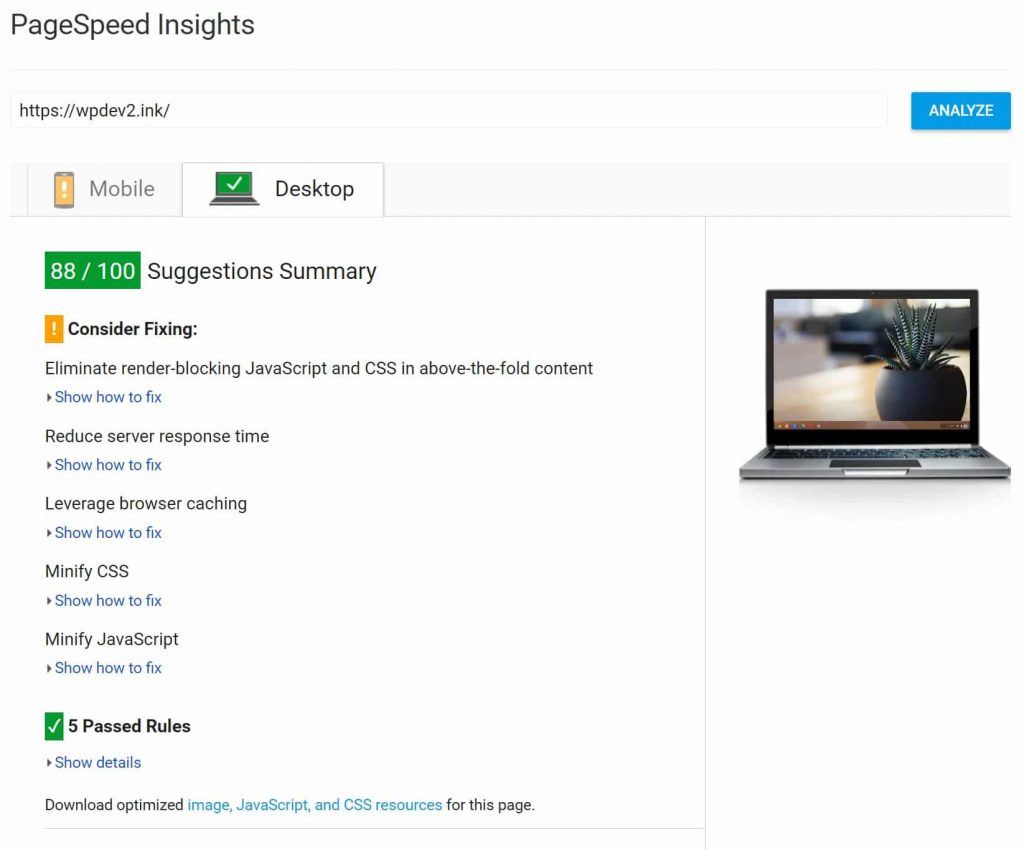 压缩图像后评估分数。
压缩图像后评估分数。
推荐阅读:WordPress站长必备图片收藏及下载插件和图库网。
2.3移除阻碍渲染的资源。
接下来,我们需要修复的下一个Google PageSpeed Insights建议是删除第一个绘图页面中阻碍呈现的资源JavaScript和CSS。
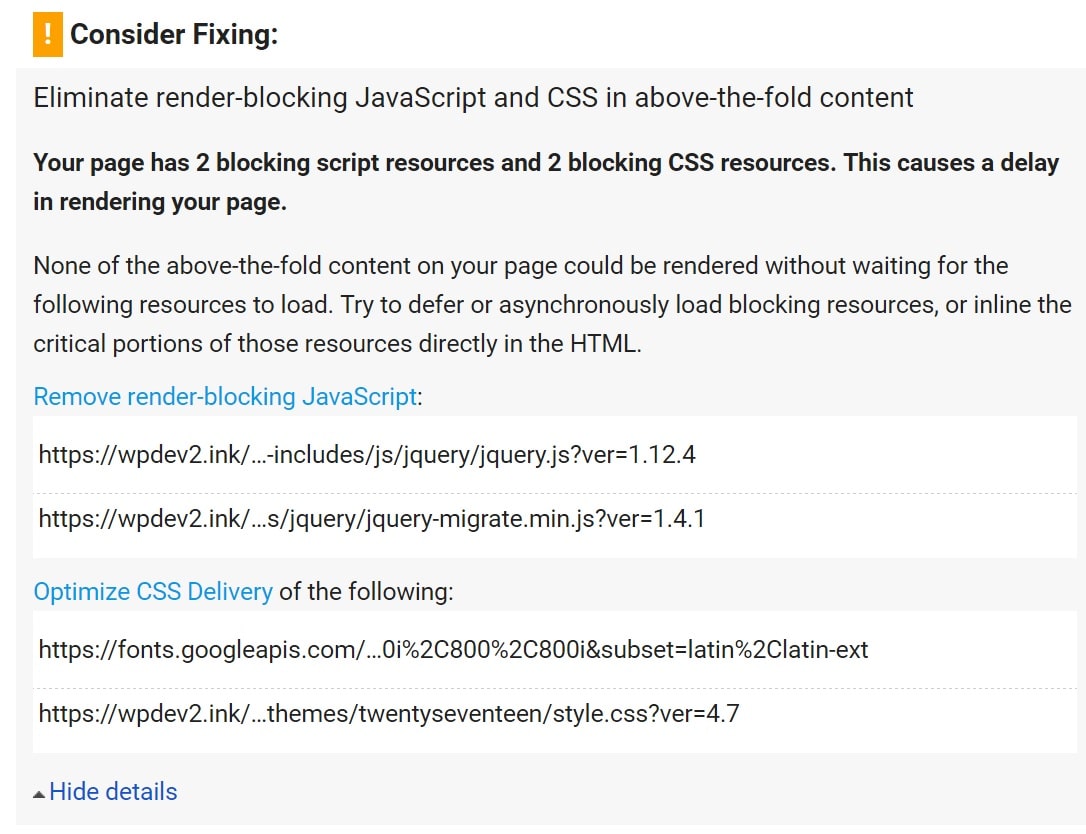 删除阻止呈现的资源警告
删除阻止呈现的资源警告
当浏览器加载网页时,JavaScript和CSS资源通常会阻止网页在浏览器下载和处理之前显示。在显示任何内容之前,需要下载和处理一些资源。但是,很多CSS和JavaScript在第一次绘制页面时是不需要的。为了给用户提供最快的体验,您应该尝试删除阻止呈现的资源。
谷歌对移除Javascript这一阻碍渲染的资源有三点建议:
如果页面没有很多JavaScript并且很小,您可以内联解决这个问题。您可以使用Autoptimize之类的插件来内联JavaScript。然而,这实际上只适用于非常小的站点。大部分WordPress网站都会有三个以上的JavaScript,这种方法一般都适用。
第二种是异步加载JavaScript。异步Javascript本质上是在HTML解析过程中下载一个文件,下载后会暂停HTML解析器执行它。
第三是延迟加载JavaScript。defer属性也在HTML解析期间下载文件,但它仅在解析完成后执行。此外,具有该属性的脚本按照在页面上出现的顺序执行。阅读异步和延迟之间的区别。
在我们的例子中,我们将异步加载JavaScript。为此,我们将使用一个名为Async JavaScript的免费插件。你可以从WordPress插件库中下载,或者在WordPress仪表盘的“插件>安装插件”下搜索安装。在撰写本文时,它目前有8w+的有效安装,星级为4.5。本质上,该插件利用WordPress的wp_enqueue_script函数为所有JavaScript添加“async”或“defer”属性。开发人员还提供了一个高级版本,允许您选择异步或延迟的脚本。
异步加载示例
延迟装货的例子
安装后,只需进入设置并启用异步JavaScript。
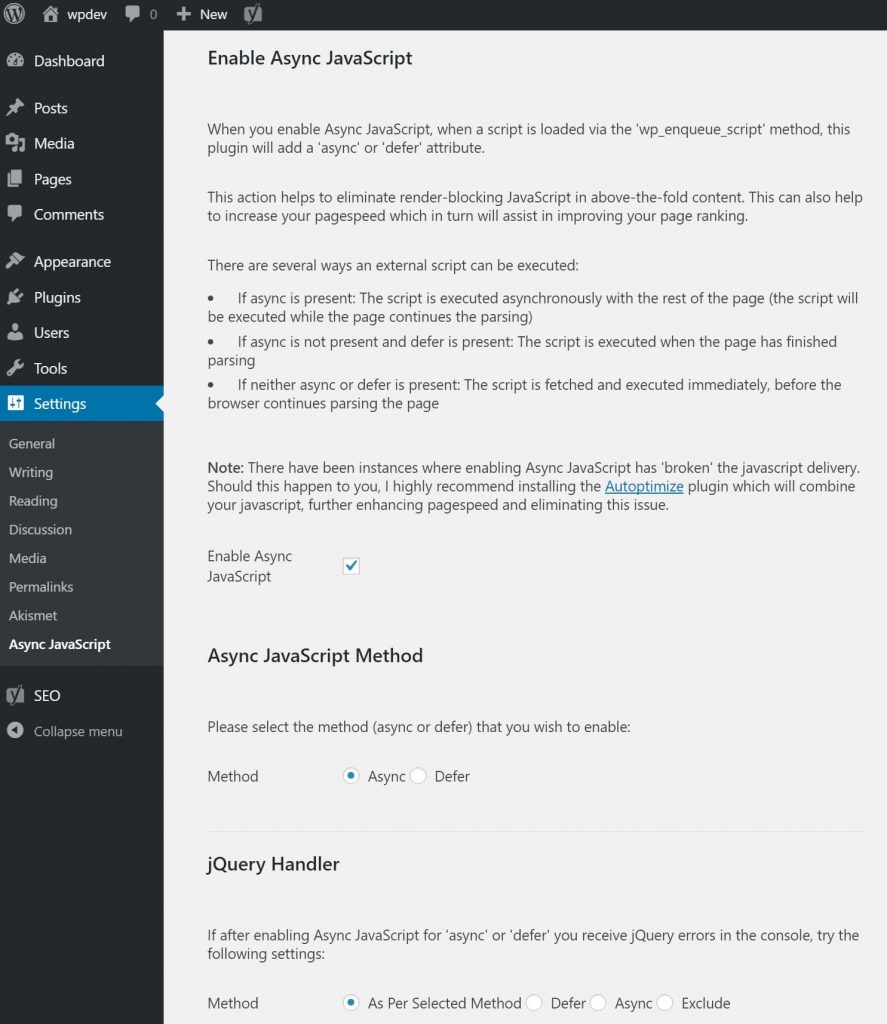 异步加载JavaScript
异步加载JavaScript
对于较大的网站,脚本排除可以派上用场。或者获得插件的高级版本。在这个优化示例中,我们不需要它,但是如果您有一个包含大量JavaScript的网站,那么简单地将JS文件设置为Async或Defer可能弊大于利。这种情况下,需要对症下药,分别优化不同的JS脚本。
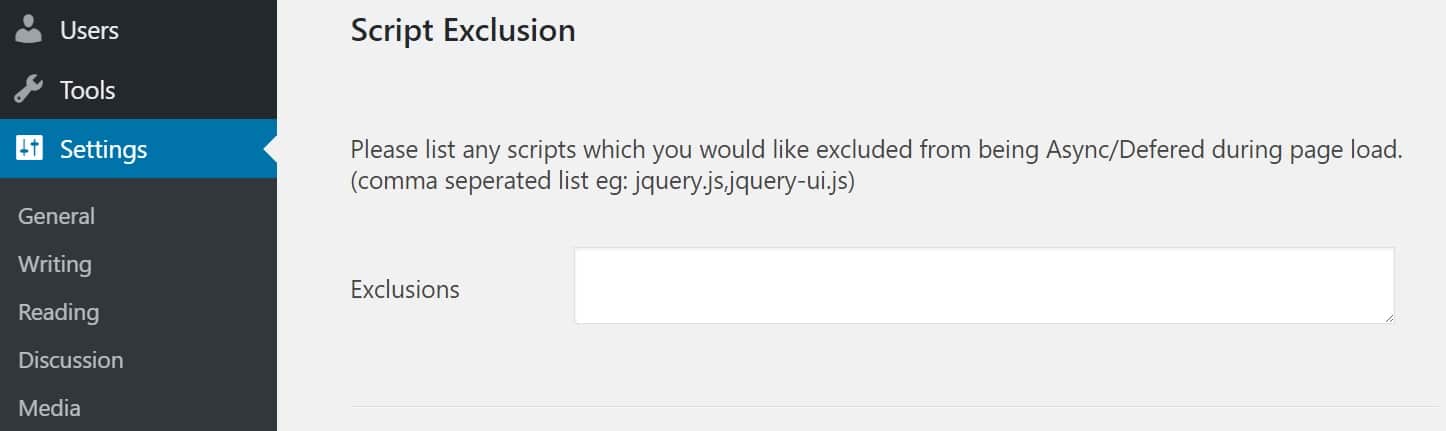 异步排除
异步排除
如果不想为此使用插件,也可以通过修改代码来实现。例如,将以下代码添加到functions.php文件中。
/*function to add async to all scripts*/function js_async_attr($tag){ # Add async to all remaining scripts return str_replace( ‘ src’, ‘ async=”async” src’, $tag );}add_filter( ‘script_loader_tag’, ‘js_async_attr’, 10 );
我们再次通过Google PageSpeed Insights运行网站测试,可以看到阻止渲染JavaScript的问题已经修复。下一步是优化CSS交付。
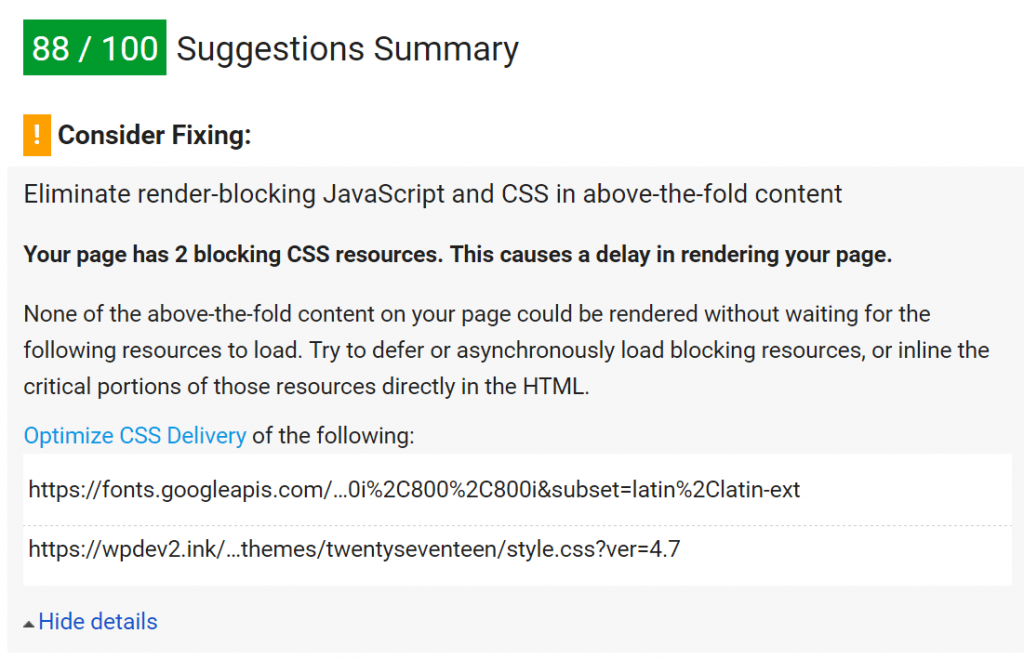 优化CSS交付的技巧
优化CSS交付的技巧
可以看到我们需要优化的第一个CSS是Google Font(fonts . Google APIs . com)。默认情况下,CSS会阻止呈现资源,包括来自Web字体的CSS。为了解决这个问题,我们将安装一个免费插件来禁用谷歌字体。安装插件后,你的谷歌字体明显会坏掉。所以需要访问Google字体,手动获取嵌入代码。我们选择同样的字体作为27主题的默认字体。
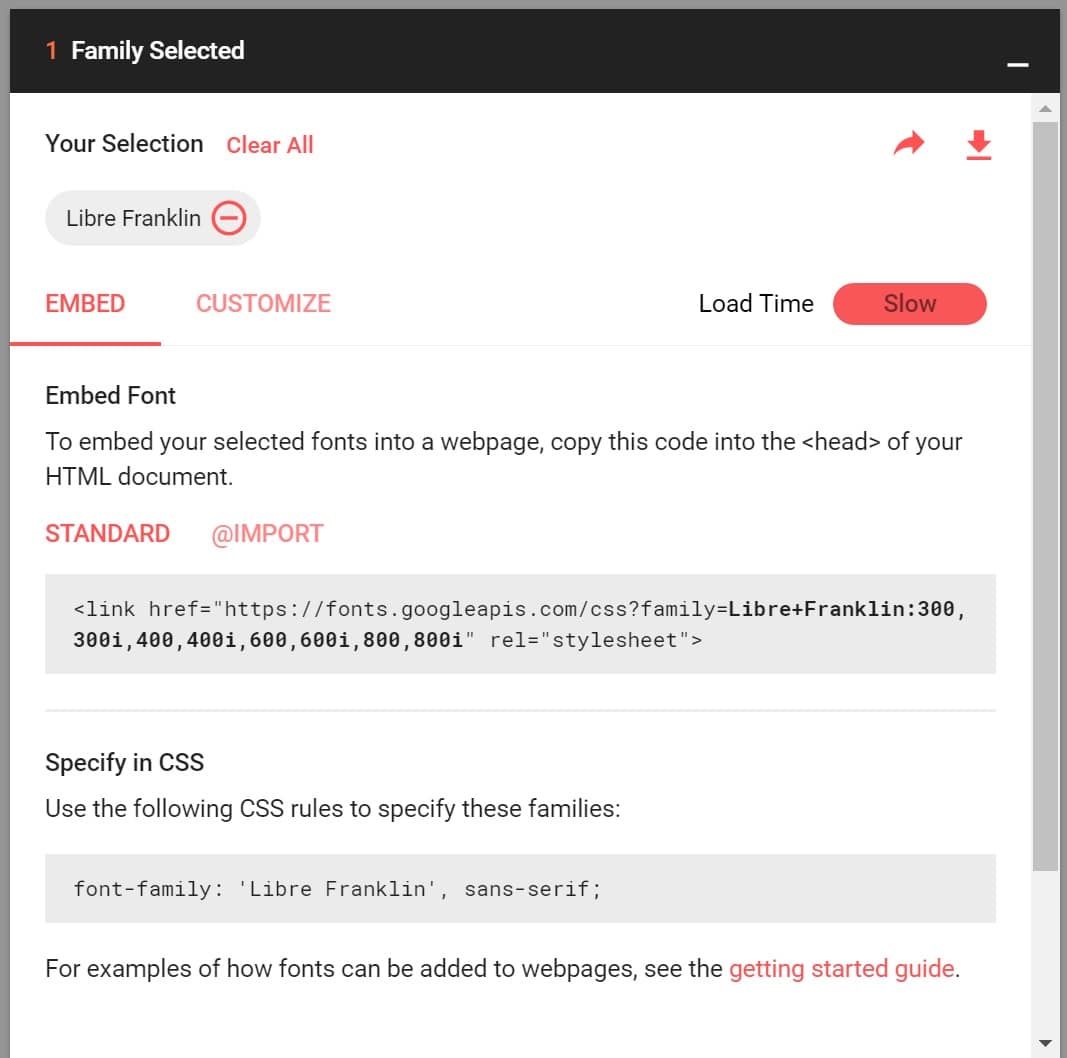 谷歌字体嵌入
谷歌字体嵌入
然后,您需要将它添加到footer.php文件中,就在标记之前。注意:这样做会产生FOUT,也就是他们所说的无风格内容的闪烁。指的是Web字体在下载渲染前短暂显示无风格文本的情况。但也会摆脱渲染阻塞问题。你必须考虑FOUT是否是你的访问者可以接受的用户体验。你也可以使用谷歌的网页字体加载器。
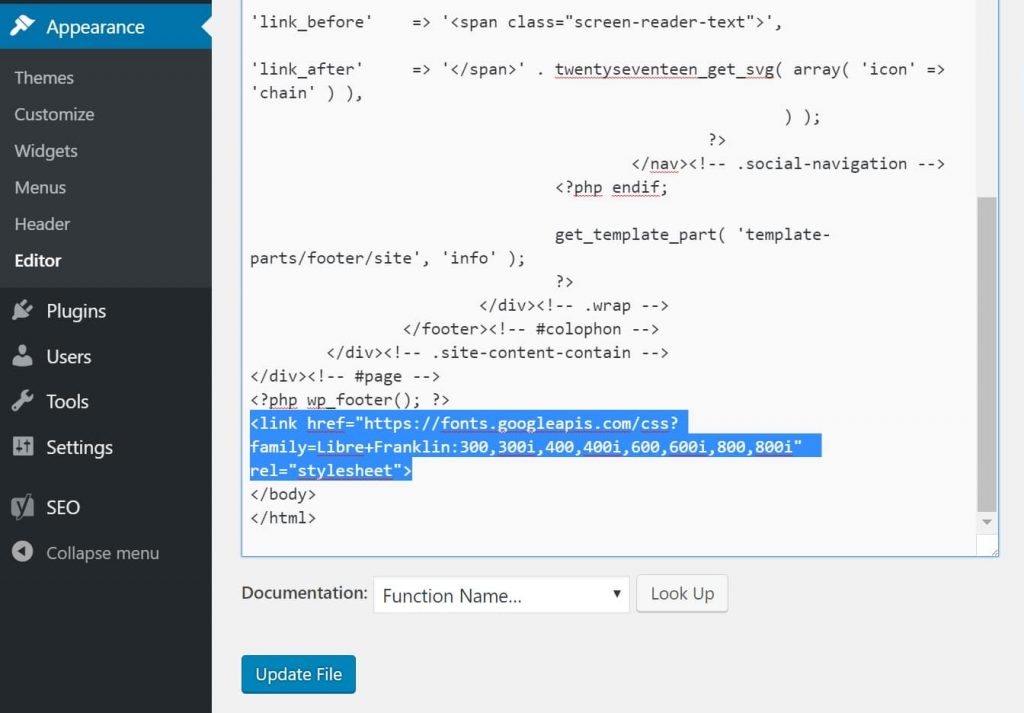 WordPress页脚中的谷歌字体
WordPress页脚中的谷歌字体
我们再次通过Google PageSpeed Insights运行我们的测试网站,发现只有一个优化CSS发送过程的警告,那就是style.css文件。
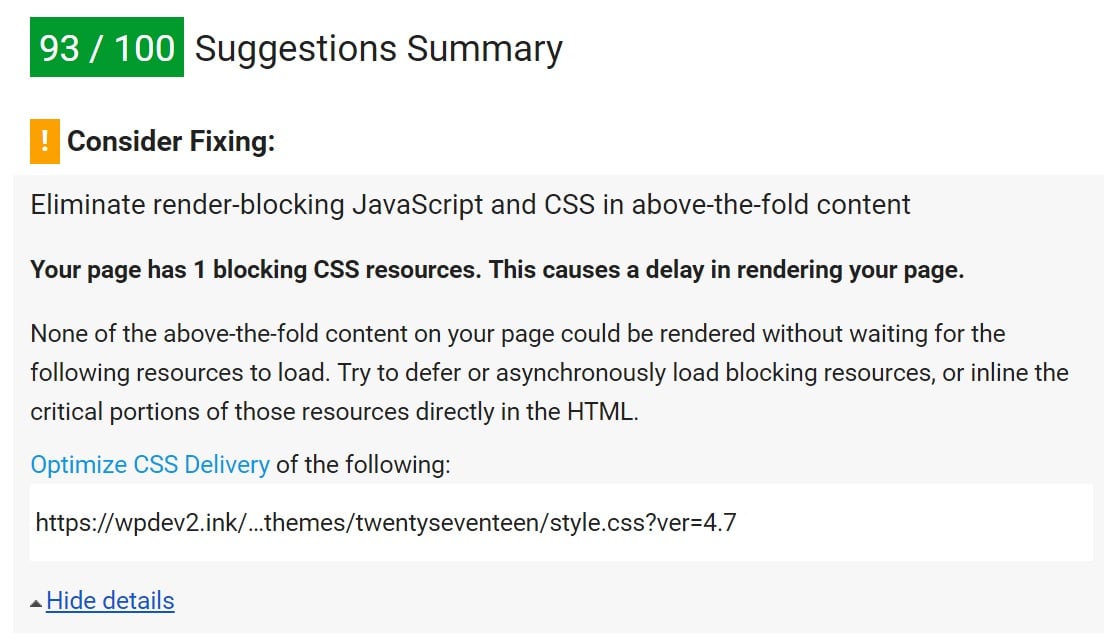 优化CSS发送过程。
优化CSS发送过程。
解决这个问题最简单的方法之一是使用由弗兰克·古森斯开发的免费插件Autoptimize。
 WordPress插件-自动优化
WordPress插件-自动优化
这个插件非常轻量级,不到200KB。在撰写本文时,它目前拥有超过100万个有效安装,其中4.5星。这个插件可以帮助您连接脚本、压缩文件、终止页眉、将样式移动到页眉、将脚本移动到页脚。这个插件与之前使用的异步JavaScript插件完全兼容。
安装插件后,点击设置,选择“优化CSS代码”。然后点击高级选项卡,启用“聚合内联CSS”和“内联所有CSS”。请注意,根据您正在做的主题,它可能不推荐这种方法。对于大型网站,内联并不适用。在这种情况下,最好直接忽略特定的Google PageSpeed Insights警告。请记住,使用HTTP/2,连接有时会降低网站速度。
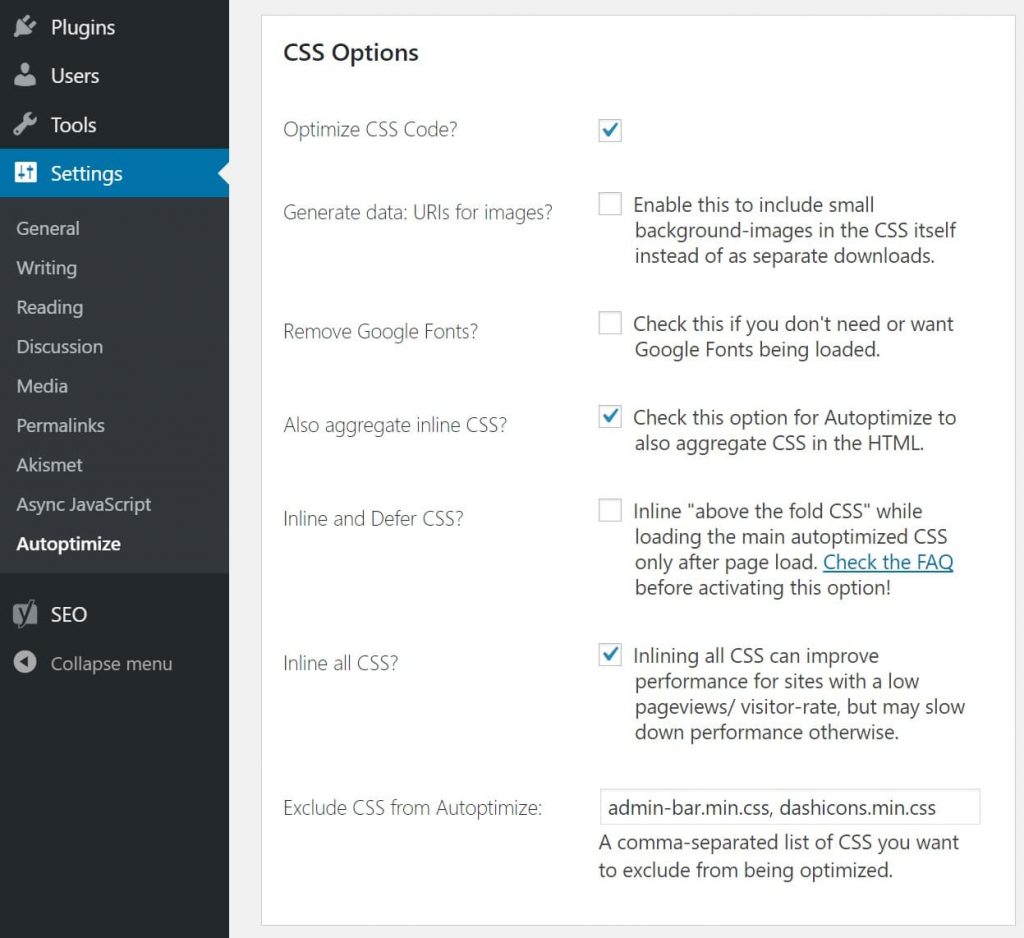 优化CSS代码
优化CSS代码
我们还建议启用优化HTML代码选项。
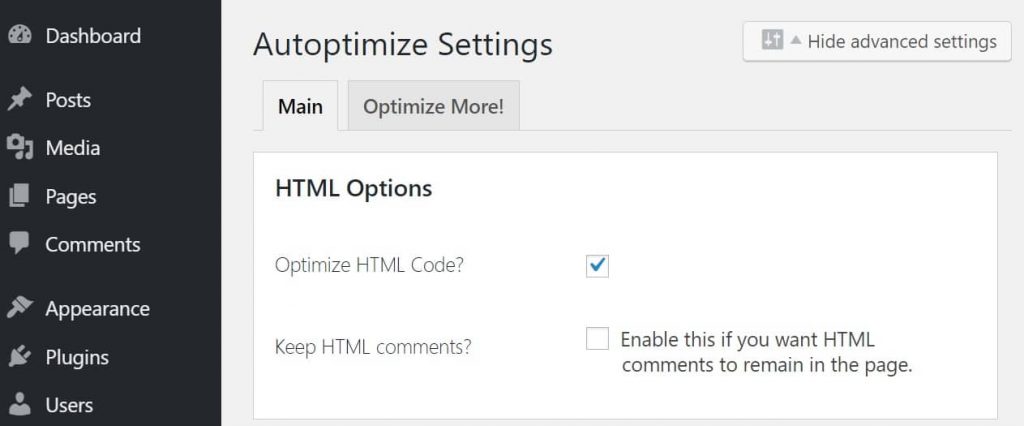 优化HTML代码
优化HTML代码
如果我们再次通过Google PageSpeed Insights运行我们的网站,我们可以看到消除渲染阻塞的JavaScript和CSS警告已经消失,并且它还修复了Minify CSS警告。到目前为止,我们已经将桌面设备的得分从88分提高到92分,将移动设备的得分从73分提高到89分。现在我们离目标越来越近了。
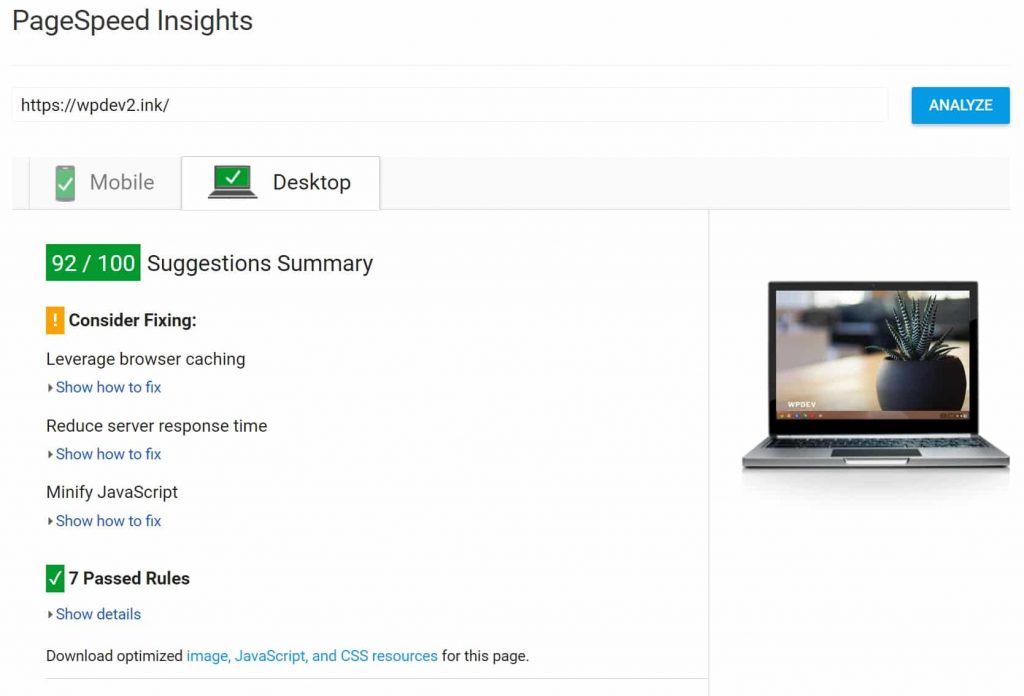 JS和CSS优化后PageSpeed Insights的评测结果
JS和CSS优化后PageSpeed Insights的评测结果
2.4启用浏览器缓存
下一个Google PageSpeed Insights建议我们需要解决的是网站没有配置浏览器缓存警告。其实我们早前写过一篇关于浏览器缓存的文章——《如何使用插件/无插件优化WordPress网站的浏览器缓存》。
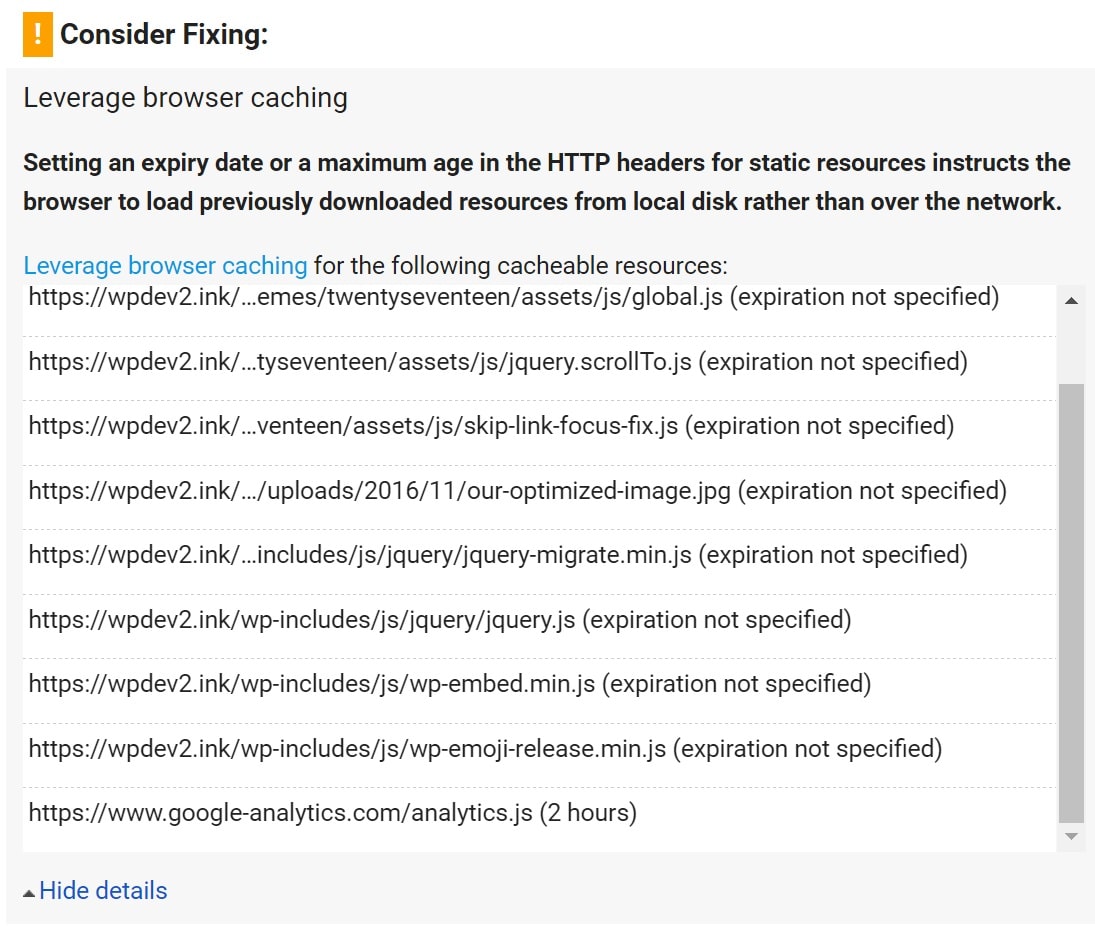 浏览器缓存未使用警告
浏览器缓存未使用警告
触发浏览器缓存警告的最常见原因是您的Web服务器没有合适的头。在上面的屏幕截图中,您可以看到我们所有的内部脚本都没有指定到期日期的警告。在缓存方面,使用了两种主要方法:Cache-Control头和Expires头。当Cache-Control标头启用客户端缓存并设置资源的最大年龄时,Expires标头用于指定资源在特定时间点不再有效。
不一定需要加两个头,因为有点多余。Cache-Control是一种较新的、通常被推荐的方法,但是一些Web性能工具(如GTmetrix)仍然检查Expires头。这些都是例子。您可以更改文件类型、到期时间等。根据你的需求。这里有一些选择。我们将简单地在本教程的WordPress网站主机上添加Apache中的expire头。
在Nginx中添加缓存控制头
您可以通过在服务器Nginx配置文件中添加以下内容来添加缓存控制头。
location ~* .(js|css|png|jpg|jpeg|gif|ico)$ {expires 2d;add_header Cache-Control “public, no-transform”;}
在Nginx中添加Expires头
您可以通过在服务器Nginx配置文件中添加以下内容来添加Expires头。在此示例中,您可以了解如何根据文件类型指定不同的到期时间。
location ~* .(jpg|jpeg|gif|png)$ {expires 365d;}location ~* .(pdf|css|html|js|swf)$ {expires 2d;}
在Apache中添加缓存控制头
您可以通过将以下内容添加到。Apache服务器的htaccess文件。
Header set Cache-Control “max-age=604800, public”
在Apache中添加Expires头
您可以通过在中添加以下内容来添加Expires头。Apache服务器的htaccess文件。
## EXPIRES HEADER CACHING ##ExpiresActive OnExpiresByType image/jpg “access 1 year”ExpiresByType image/jpeg “access 1 year”ExpiresByType image/gif “access 1 year”ExpiresByType image/png “access 1 year”ExpiresByType text/css “access 1 month”ExpiresByType application/pdf “access 1 month”ExpiresByType application/javascript “access 1 month”ExpiresByType application/x-javascript “access 1 month”ExpiresByType application/x-shockwave-flash “access 1 month”ExpiresByType image/x-icon “access 1 year”ExpiresDefault “access 2 days”## EXPIRES HEADER CACHING ##
还记得我们之前启用Gzip压缩的时候吗?这是我们的。添加过期头后,htaccess文件看起来像现在这样。我们只是把它放在压缩模块下面。
 过期的标题代码
过期的标题代码
我们再次通过Google PageSpeed Insights运行我们的测试网站,浏览器缓存警告说只剩下一个Google分析脚本了。真是讽刺。毕竟这是你谷歌提供的脚本。要知道,Google只为这个资源设置了2小时的缓存时间,如下图截图所示。Google之所以设置这么短的缓存时间,应该是因为他们在更新脚本代码的时候,客户端可以第一时间获得最新版本。不过,还是有办法解决这个问题,那就是在本地托管Google Analytics脚本。请注意,谷歌不建议这样做。
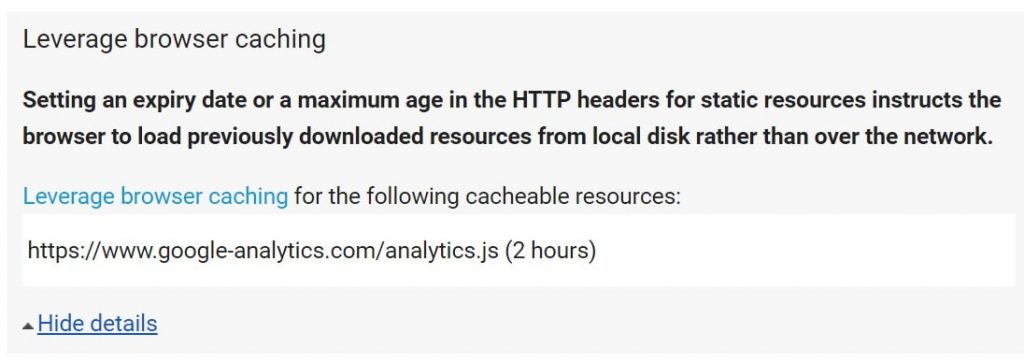 谷歌分析统计代码脚本缓存
谷歌分析统计代码脚本缓存
有一个免费的小插件叫做完整的分析优化套件,由金奎大·范·登·伯格创建和开发,它允许你在WordPress网站上本地托管谷歌分析。
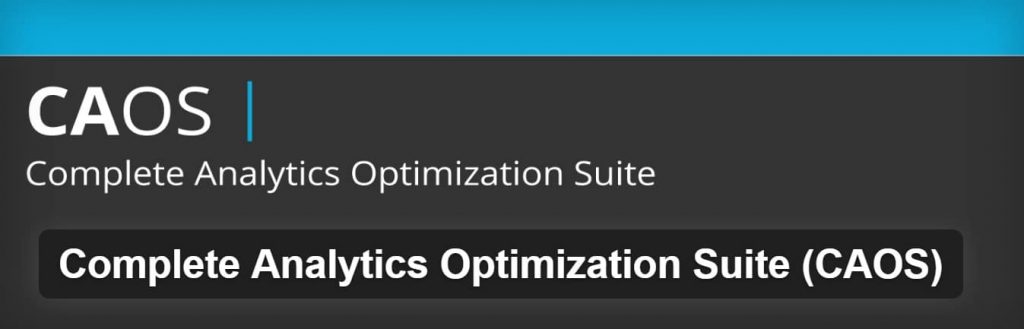 WordPress插件-CAOS
WordPress插件-CAOS
你可以从WordPress官网下载完整的分析优化套件,也可以在WordPress dashboard的“插件-安装插件”下搜索安装。截至撰写本文时,该插件目前已有1w+的有效安装量,并获得5颗星的满分。这个插件允许你在本地托管你的Google AnalyticsJavaScript文件(analytics.js ),并通过使用WordPress函数wp_cron()保持它的更新。其他功能包括能够轻松匿名的访客的IP地址,设置调整后的跳出率和脚本的位置(页眉或页脚)。
只需安装插件并输入您的Google Analytics跟踪ID,插件就会将Google Analytics的必要跟踪代码添加到您的WordPress网站,下载并保存analytics.js文件到您的服务器,并通过使用wp_cron()中的计划任务脚本保持更新。我们建议将其设置为在页脚加载。注意:这个插件与其他谷歌分析统计代码插件不兼容。
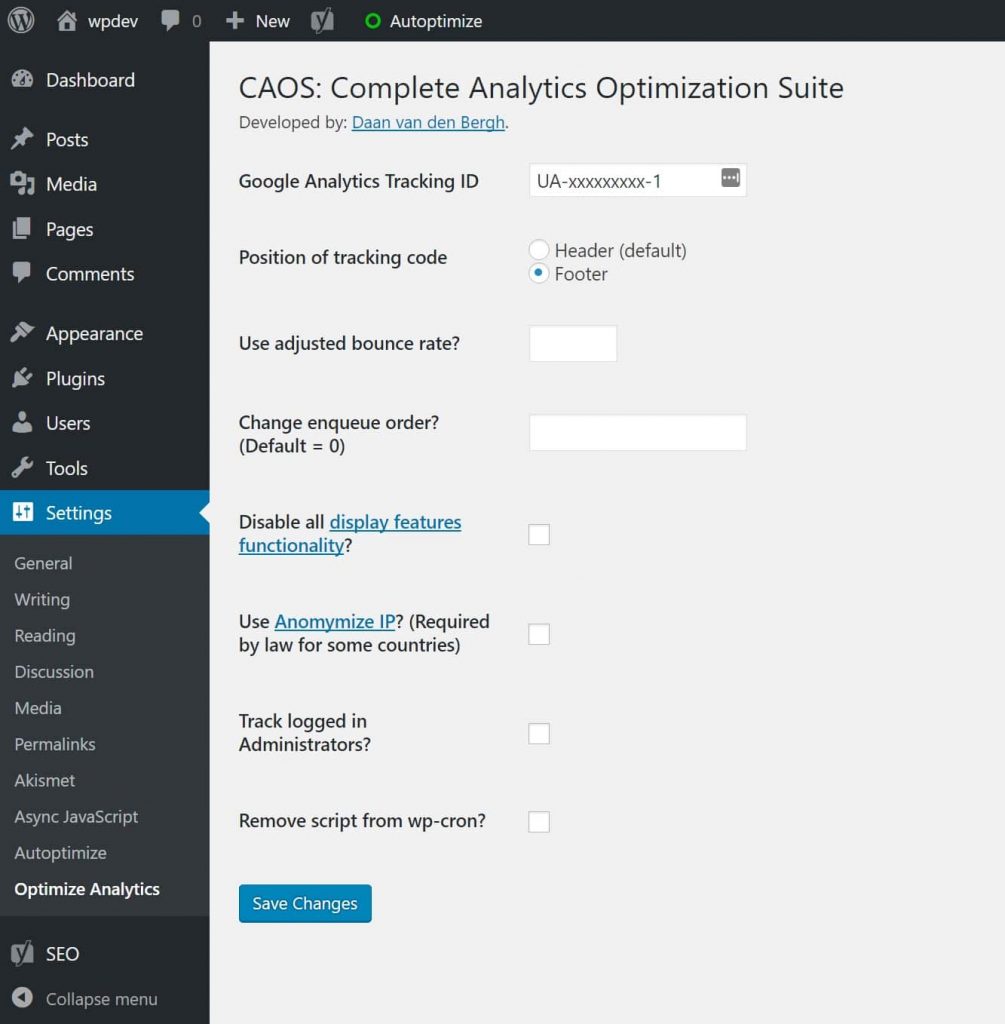 在本地存储Google Analytics脚本代码。
在本地存储Google Analytics脚本代码。
如果我们再次通过Google PageSpeed Insights运行我们的网站,我们可以看到没有关于浏览器缓存的警告!并且桌面设备和移动设备的评分分别提高到了97分和96分,近乎完美。
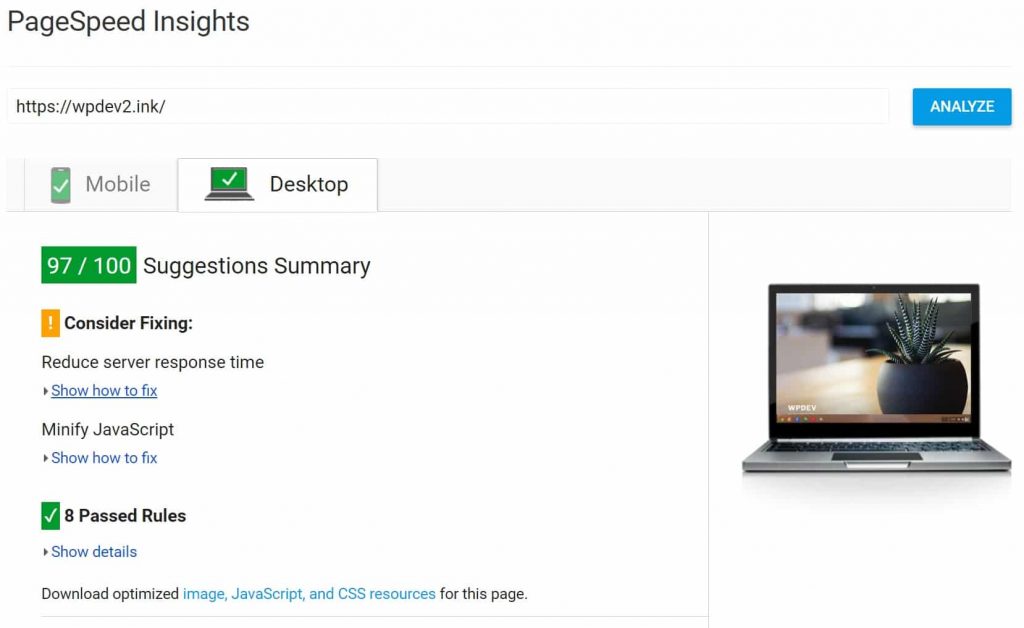 修复浏览器缓存警告后的PageSpeed Insights分数
修复浏览器缓存警告后的PageSpeed Insights分数
2.5缩短服务器响应时间
我们需要修正的下一个Google PageSpeed Insights建议是减少服务器响应时间警告。很多时候,这通常是服务器响应时间慢造成的,也就是用的主机服务器就那样。因此,我们需要使用缓存插件来加快速度。这个例子使用了key dn-Cache Enabler开发的免费插件。
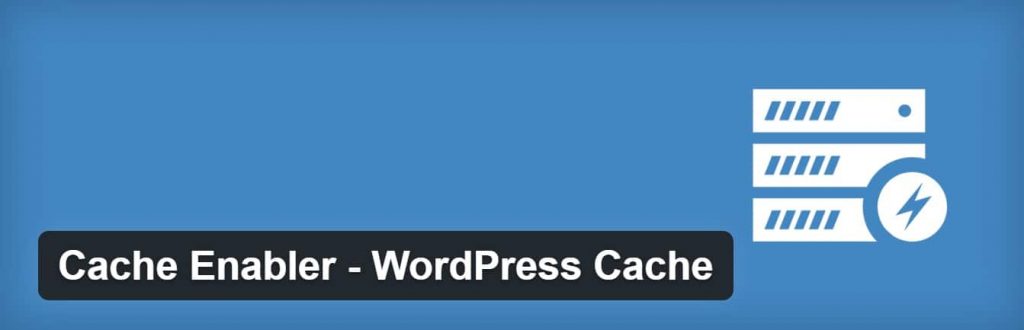 WordPress缓存插件-缓存启用程序
WordPress缓存插件-缓存启用程序
在撰写本文时,Cache Enabler已有40,000多个有效安装,评级为4.5星。它是WordPress的一个轻量级缓存插件,通过生成静态HTML文件和WebP来提高网站的加载速度。无需设置,只需安装并启用即可。这个插件完全兼容以前使用的异步JavaScript和自动优化插件。如果你想要更快的速度,我们建议你也添加高级代码片段来绕过PHP,以检索由WordPress Cache Enabler插件创建的静态HTML文件。。
再次通过Google PageSpeed Insights运行我们的网站,您可以看到减少服务器响应时间的警告消失了!桌面和移动设备得分都达到了99分的峰值。此时,你想要击掌吗?
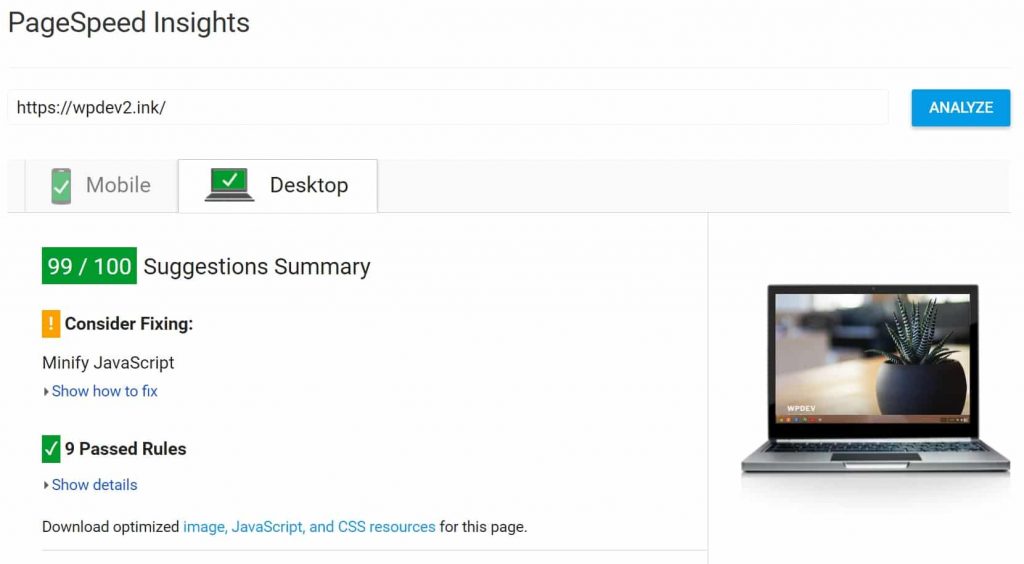 响应时间问题修复后的PageSpeed Insights得分
响应时间问题修复后的PageSpeed Insights得分
但需要注意的是,有很多潜在的因素可能会拖慢服务器的响应速度:包括插件、框架、库、CPU或内存不足等。,导致数据库查询缓慢。
2.6最小化JavaScript
我们需要修正的最后一个Google PageSpeed Insights建议是Minify JavaScript警告。
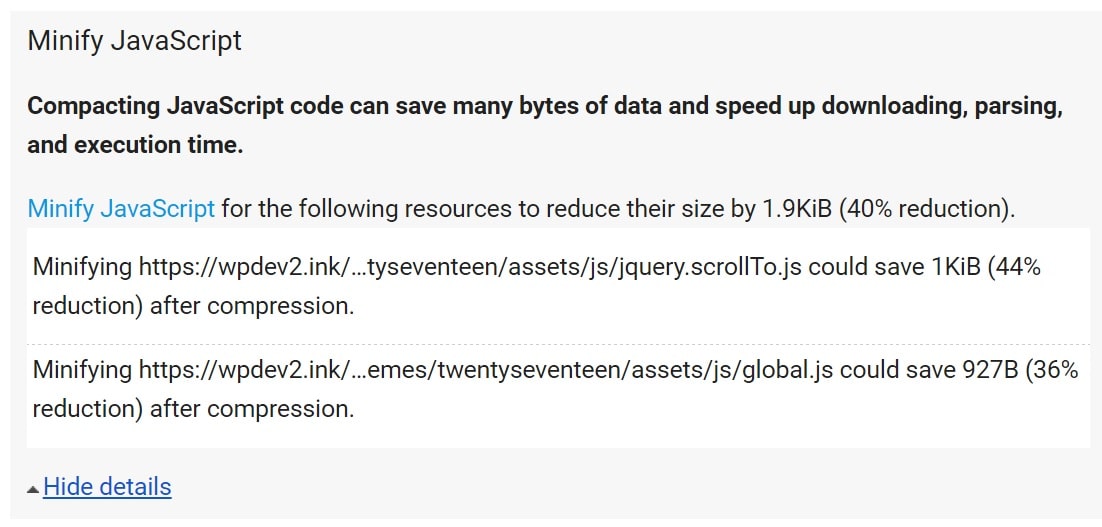 最小化JavaScript警告
最小化JavaScript警告
为了解决这个问题,我们实际上将返回到Autoptimize插件来设置启用优化JavaScript代码选项。因为您安装了缓存插件,所以您可能还需要在完成此操作后清除缓存才能看到结果。
如果你把自动优化插件作为优化WordPress的主要手段,推荐阅读WordPress网站优化插件自动优化设置教程。
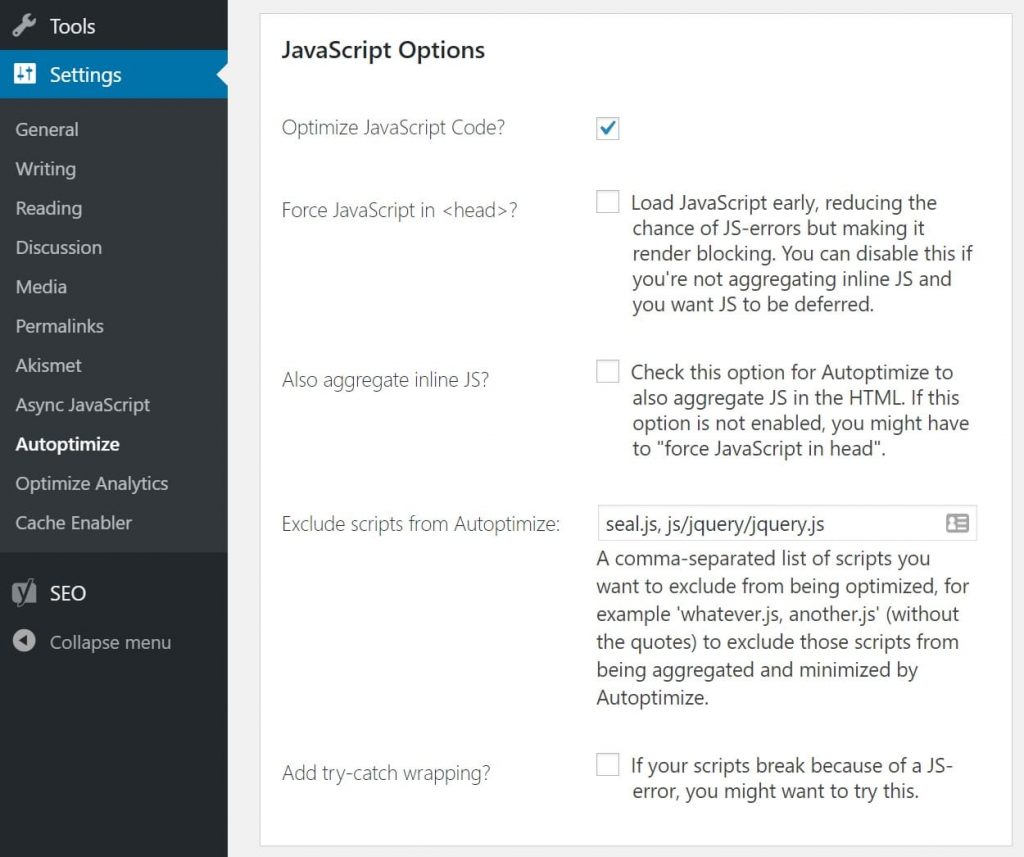 优化JavaScript代码
优化JavaScript代码
终于,我们见证奇迹的时刻到了。我们测试网站的Insights评分达到了我们人生的巅峰——满分100分。
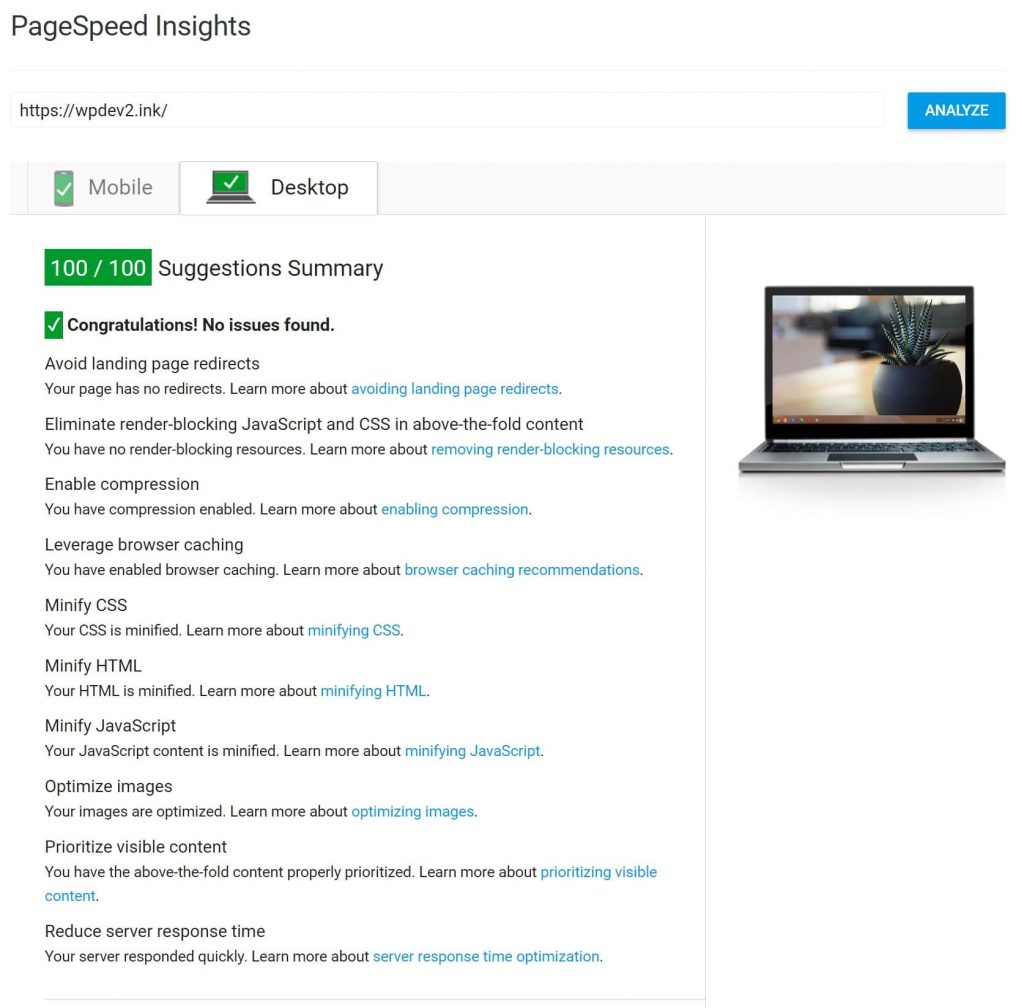 Google page speed Insights桌面设备得了100分。
Google page speed Insights桌面设备得了100分。
以下是移动设备得分。我们没有为移动设备做任何额外的事情。桌面设备打了100分之后,移动版网站的用户体验得分也达到了100分。
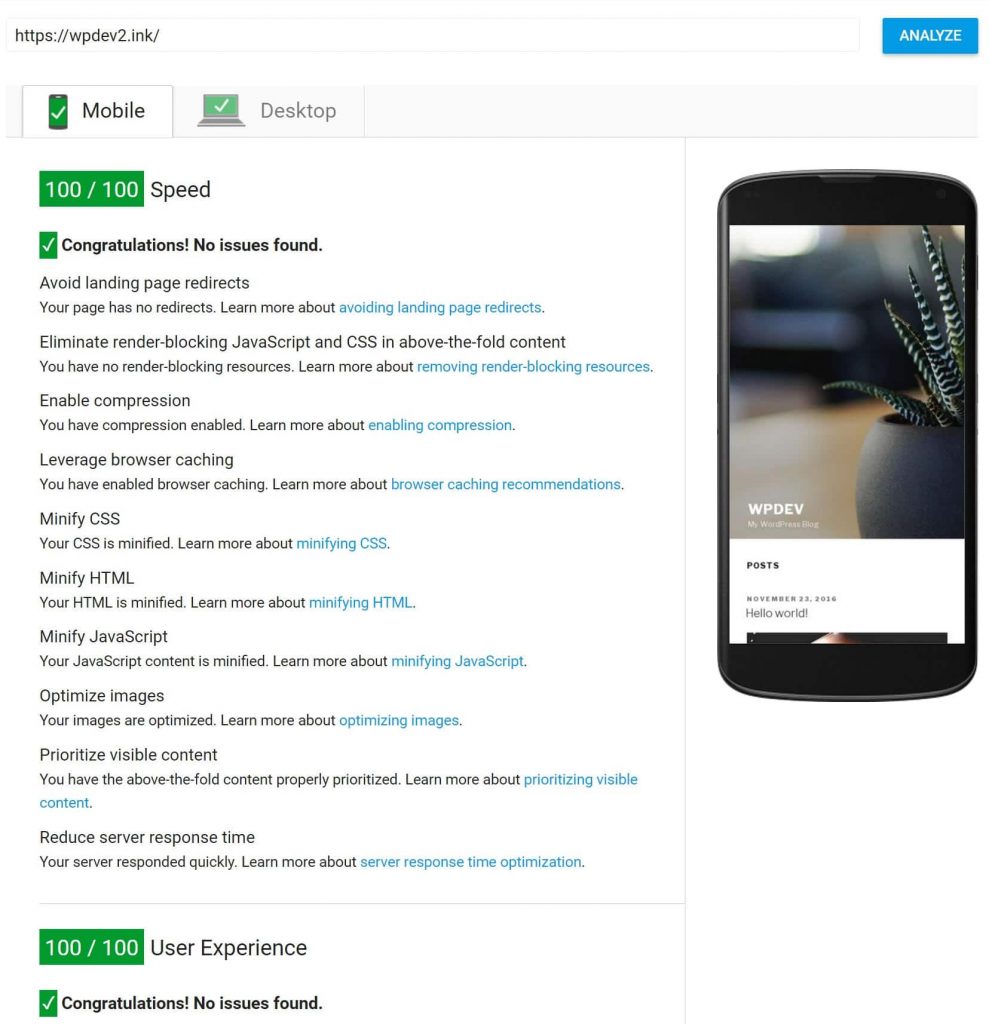 Google page speed Insights为移动设备打了100分。
Google page speed Insights为移动设备打了100分。
# 3 page speed的其他改进点
在本教程中,我们只针对Google PageSpeed Insights进行优化。其实除了以上几点,我们还可以做更多来提高网站的加载速度:
删除查询字符串
用CDN加速网站
通过出色的压缩进一步优化我们的图像。
懒惰加载图片
如果有机会,我们也可以花时间把这几点一一解释清楚。
总结
本教程的目的是更好地解释和理解Google PageSpeed Insights在检测网站时给出的警告,以及我们可以采取哪些措施来解决这些问题。一旦你更好地理解了这些,你就可以将这些策略应用到更大的网站上。当然,对于大型网站,你可能永远得不到满分100分!我们应该以满分为目标去做。虽然很难,但还是建议你尽量去做,网站的速度会大大提高。记住,网站的速度和用户体验非常重要。不要太在意分数。
声明:
1,本站分享的资源来源于用户上传或网络分享,如有侵权请联系站长。
2,本站软件分享目的仅供大家学习和交流,请不要用于商业用途,下载后请于24小时后删除。
3,如果你也有好的建站资源,可以投稿到本站。
4,本站提供的所有资源不包含技术服务请大家谅解!
5,如有链接无法下载,请联系站长!
6,特别声明:仅供参考学习,不提供技术支持,建议购买正版!如果发布资源侵犯了您的利益请留言告知!
创网站长资源网 » 如何在Google PageSpeed Insights测试中取得满分